- Lai gan DISM skenēšanu ir viegli veikt, lietotāji dažreiz ir sūdzējušies par atsāknēšanas kļūmi.
- Pārstartēšana parasti ir veiksmīga, ja tiek noņemti papildu draiveri vai ja ir atspējotas dažas antivīrusu funkcijas.
- Ja nesen saskārās ar citām sāknēšanas problēmām, nevilcinieties iepazīties ar mūsu veltīto Sāknēšanas kļūdu lapa.
- Lai iegūtu vēl pilnīgākus rakstus, piemēram, šo, atzīmējiet mūsu īpašo grāmatzīmi Windows 10 kļūdu centrmezgls.

Šī programmatūra saglabās jūsu draiveru darbību un darbību, tādējādi pasargājot jūs no izplatītākajām datoru kļūdām un aparatūras kļūmēm. Pārbaudiet visus draiverus, veicot trīs vienkāršas darbības:
- Lejupielādējiet DriverFix (pārbaudīts lejupielādes fails).
- Klikšķis Sāciet skenēšanu atrast visus problemātiskos draiverus.
- Klikšķis Atjaunināt draiverus lai iegūtu jaunas versijas un izvairītos no sistēmas darbības traucējumiem.
- DriverFix ir lejupielādējis 0 lasītāji šomēnes.
Kamēr a DISM skenēšanu ir viegli veikt, lietotāji dažreiz ir sūdzējušies par atsāknēšanas kļūmi. A
atsāknēšana var būt nepieciešama pēc DISM skenēšanas, lai iespējotu visas izmaiņas. Kļūda šajā atkopšanas procesa pēdējā posmā ir reta, bet iespējama.Parasti sistēma pati tiks atsāknēta kā loģisks pēdējais atkopšanas procesa solis.
Ko es varu darīt, ja pēc DISM neizdodas atsāknēt sistēmu?
1. Atvienojiet citus diskus un ierīces

Pirmkārt, pirms veicat DISM skenēšanu, atvienojiet visus pārējos ārējie cietie diski un ierīces. Tie var traucēt visu remonta un atjaunošanas procesu. Pēc tam atkārtojiet skenēšanu un pārbaudiet, vai tas darbojas līdz galam.
2. Meklēt atjauninājumus
- Atveriet Sākt izvēlnē noklikšķiniet uz Iestatījumi un pēc tam atlasiet Atjaunināšana un drošība.
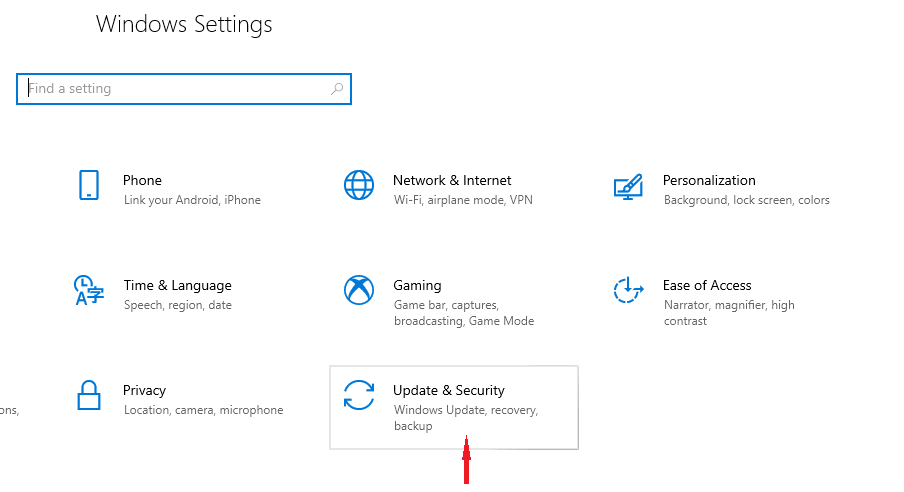
- Klikšķis Meklēt atjauninājumus.
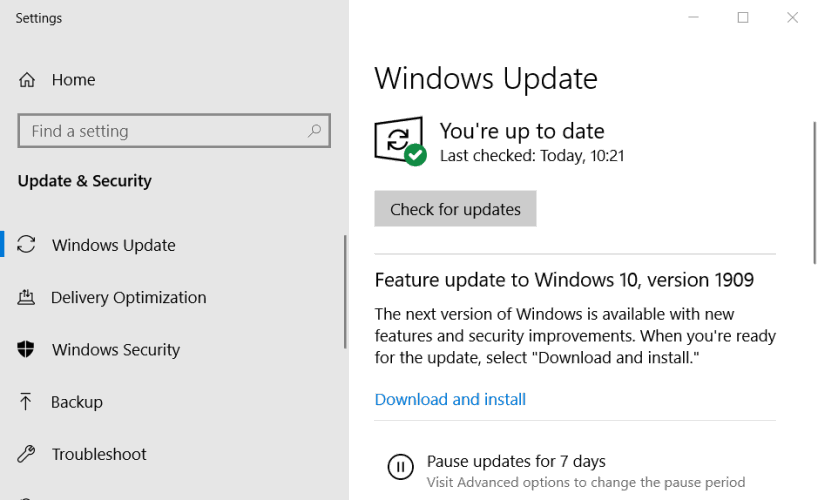
Parasti Windows tiek automātiski atjaunināta. Bet, ja trūkst atjauninājumu, ar šo darbību vajadzētu atrisināt problēmu. Pagaidiet, līdz process ir pabeigts, un mēģiniet vēlreiz palaist skenēšanu.
Windows 10 trūkst pogas Pārbaudīt atjauninājumus? Pārbaudiet šo ātro ceļvedi
3. Pārbaudiet antivīrusu
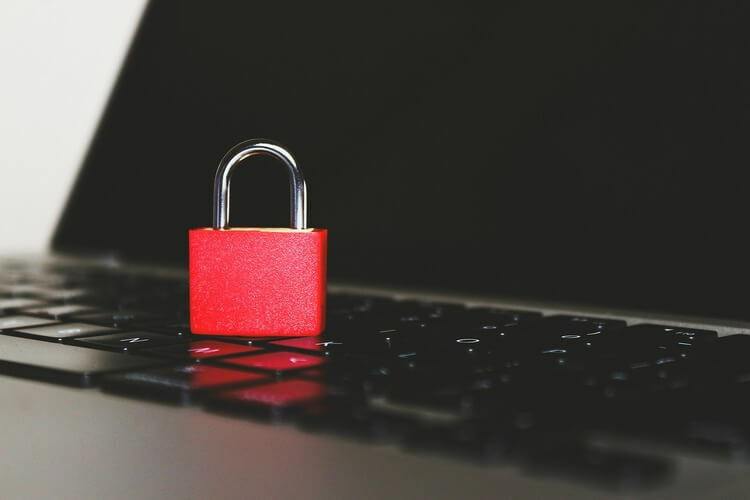
Kamēr mēs iesakām izmantot a uzticama pretvīrusu programma, dažas tā funkcijas var traucēt sistēmas labošanas procesu. Šajā gadījumā jums ir jānosaka kritiskā (-ās) funkcija (-es) un jāatspējo (tās).
Ja nevarat atrast šādu funkciju, varat arī vispār atspējot antivīrusu, atkārtoti veicot DISM skenēšanu.
4. Atspējot starpniekserveri
- Atveriet Iestatījumi lietotni un dodieties uz Tīkls un internets opcija.
- Atveriet Starpniekserveris izvēlne.
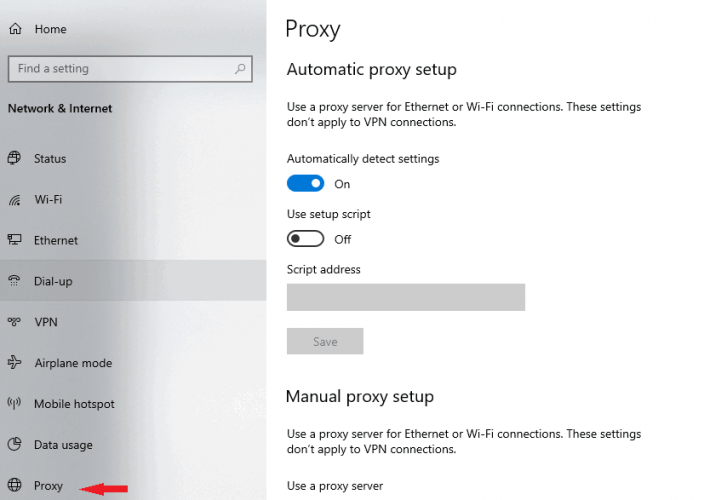
- Labajā rūtī atspējojiet visus iestatījumus un noklikšķiniet uz Saglabāt.
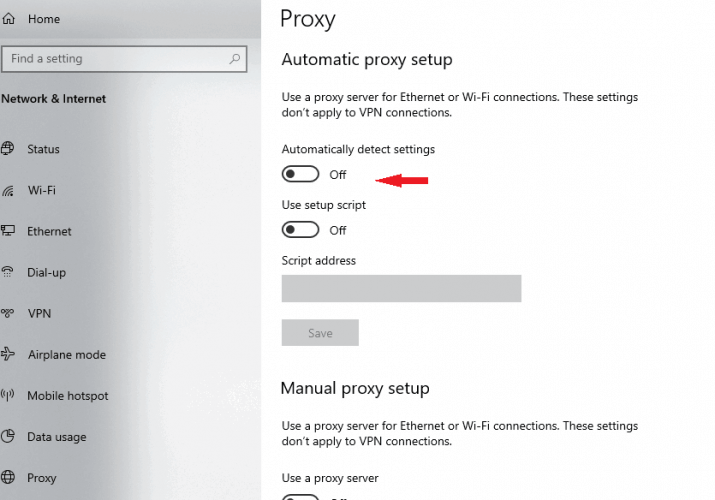
Starpniekserveri tiek parasti izmantoti, lai aizsargātu interneta savienojumus un nodrošinātu paaugstinātu drošības un privātuma līmeni pārlūkošanas laikā.
No otras puses, ir zināms, ka starpnieks kavē daudzus procesus, tāpēc mēs sniedzām iepriekš minēto ieteikumu. Atkārtoti veiciet DISM skenēšanu un pārbaudiet, vai ierīce normāli tiek restartēta.
Piezīme: Ja Windows 10 datorā nevarat atvērt iestatījumus, rīkojieties šādi šo pamatīgo rakstu un ātri atbrīvoties no problēmas.
5. Pārbaudiet, vai DISM failā nav bojātu komponentu

- Meklēšanas joslā meklējiet komandu uzvedni un atveriet to.
- Klikšķiniet uz Palaist kā administrators labajā panelī.
- Tips
DISM / Online / Cleanup-Image / CheckHealth. - Sist Enter un gaidiet rezultātus.
Ja pārbaudē tiek konstatēts kaut kas kļūdains, jums būs jāatgūst fails DISM.exe no Windows 10 ISO faila.
Piezīme: Ja jūsu Windows 10 datorā neizdevās DISM, neuztraucieties, mēs to esam ieguvuši ideāls ceļvedis tev.
Ja nevarat palaist komandu uzvedni kā administrators, apskatiet šo ērto rokasgrāmatu, lai novērstu problēmu.
6. Palaidiet DISM skenēšanu no Windows ISO faila

Daudzi sistēmu kļūdas var atrisināt, strādājot bezsaistē. Risinājums būtu palaist DISM skenēšanu no ISO faila. Tas tiek darīts, nokopējot failu Install.wim uz cietā diska. Kamēr jūs to darāt, pievērsiet uzmanību dažām detaļām:
- Pēc tam, kad fails ir nokopēts jūsu mapē cietais disks, atspējojiet Tikai lasīt opciju, ar peles labo pogu noklikšķinot uz faila.
- Atlasiet Rekvizīti pēc tam noņemiet atzīmi no Tikai lasīt opciju un noklikšķiniet LABI.
- Atvērt Komandu uzvedne un palaidiet šādu komandu:
- Pēc tam, kad fails ir nokopēts jūsu mapē cietais disks, atspējojiet Tikai lasīt opciju, ar peles labo pogu noklikšķinot uz faila.
DISM / Online / Cleanup-Image / RestoreHealth / source: WIM: X: SourcesInstall.wim: 1 / LimitAccess
Šeit pievērsiet uzmanību lielajam burtam Install.wim fails. Turklāt jums ir jāaizstāj X ar burtu, kas atbilst diskam, kurā instalējāt failu. Mēģiniet vēlreiz veikt DISM skenēšanu, un, cerams, tas būs veiksmīgs.
Ja jums ir kādi citi jautājumi vai ieteikumi, nevilcinieties meklēt zemāk esošo komentāru sadaļu.
bieži uzdotie jautājumi
Lai labotu nebeidzamo atsāknēšanas cilpu, uzziniet kā atiestatīt datoru, izmantojot jauno mākoņa lejupielādi sistēmā Windows 10.
Ja Windows iesaldējas restartēšanas laikā, iespējams, ka fonā automātiski darbojas programmas, kas var izraisīt lielu palēninājumu.
Nepārtraukta atsāknēšana notiek, ja notiek aparatūras kļūme vai sistēma nav uzticama. Mēs iesakām pārbaudīt, vai nav problēmu ar RAM, cieto disku, BIOS utt.
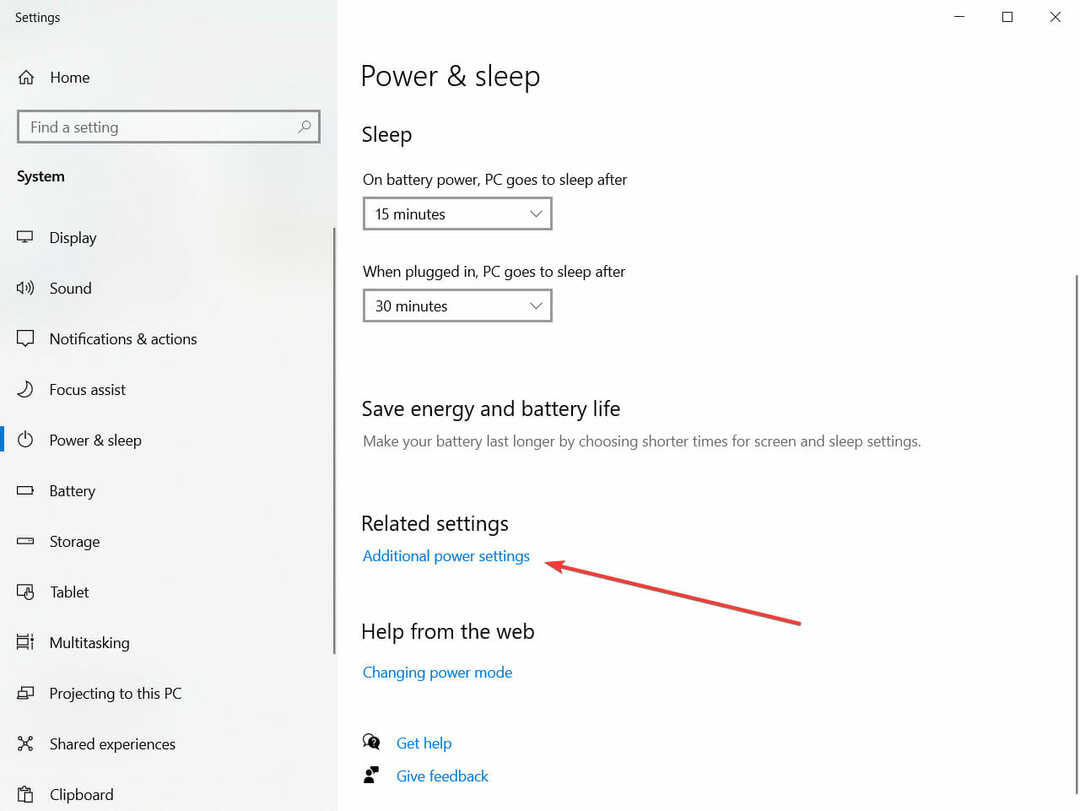
![Netika atrasts sāknēšanas disks vai disks neizdevās [FIXED]](/f/7646f9512827e7c34c134f1a14cc026c.jpg?width=300&height=460)
![Pēc Ubuntu [FIX] instalēšanas esat pazaudējis Windows 10](/f/a08a155c4c276859d08f753d63224e5e.jpg?width=300&height=460)